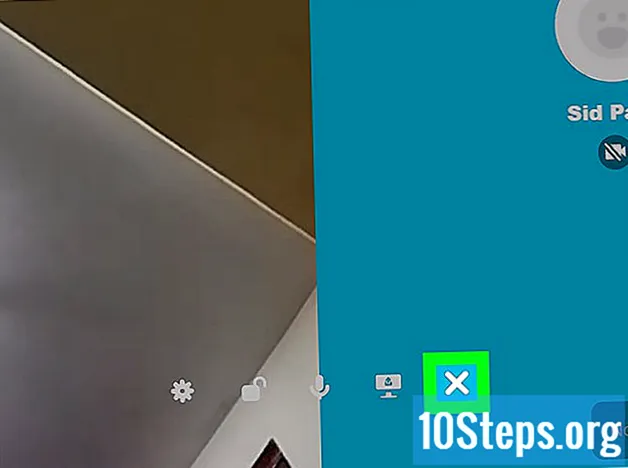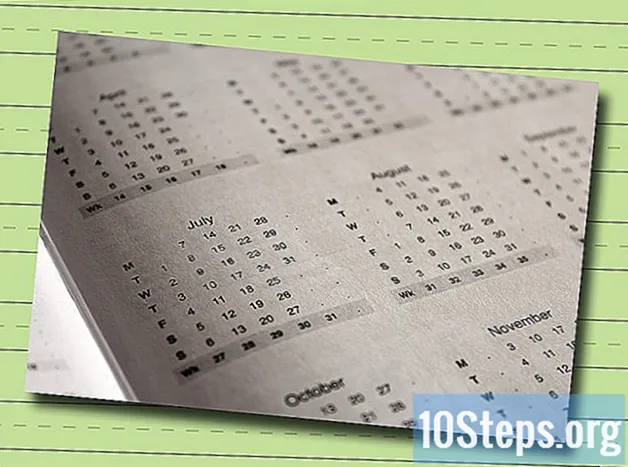Kandungan
Artikel ini mengajarkan anda untuk keluar dari layar "iPhone tidak aktif", yang muncul ketika pengguna memasukkan kod yang salah berkali-kali berturut-turut pada peranti. Walaupun iPhone kembali normal dalam satu hingga 60 minit, jika anda salah terlalu banyak, anda boleh melumpuhkannya selama-lamanya. Untuk menyelesaikan keadaan, cuba hapus dan tetapkan semula iPhone (melalui iTunes atau iCloud) atau gunakan Mod Pemulihan iTunes untuk menghapus semua kandungan pada peranti.
Langkah-langkah
Kaedah 1 dari 3: Menggunakan iTunes
Sambungkan iPhone ke komputer. Sambungkan hujung USB pengecas peranti ke salah satu port komputer; kemudian sambungkan hujung yang lain ke iPhone.
- Sekiranya anda menggunakan Mac, anda mungkin perlu membeli penyesuai USB 3.0 atau Thunderbolt untuk menyambungkan kabel.

Buka iTunes. Ia dilambangkan dengan nota muzik berwarna-warni dengan latar belakang putih.- Langkau ke bahagian ketiga artikel ini jika iTunes meminta kod atau tidak mengenali iPhone.
Klik ikon iPhone. Ia berada di sudut kiri atas skrin iTunes.

klik masuk Memulihkan Iphone. Pilihannya ada di sebelah kanan atas halaman.- Sekiranya pilihan "Cari iPhone" diaktifkan, nonaktifkan untuk meneruskan. Oleh kerana anda tidak dapat melakukan ini semasa peranti tidak aktif, lompat ke bahagian seterusnya.

klik masuk Untuk memulihkan apabila arahan muncul di skrin. Oleh itu, iPhone akan dibawa kembali ke tetapan kilang.- Anda mungkin perlu memasukkan kata laluan untuk meneruskan.
Tunggu proses pemulihan selesai. Ia akan memakan masa beberapa minit, tetapi boleh menjadi lebih perlahan jika iPhone memerlukan kemas kini. Selepas itu, peranti akan keluar dari mod "Idle" dan kodnya akan dihapuskan.
Sekiranya perlu, pulihkan sandaran. Sekiranya anda mempunyai sandaran yang disimpan di iTunes atau iCloud, anda boleh memulihkan tetapan, foto, aplikasi dan kandungan iPhone yang lain.
- Sekiranya iPhone dikunci oleh kod, anda perlu memasukkan ID Apple dan kata laluan anda untuk memulihkan sandaran di iTunes.
- Sekiranya anda tidak mempunyai sandaran, anda perlu mengkonfigurasi iPhone seolah-olah itu baru.
Kaedah 2 dari 3: Menggunakan iCloud
Aktifkan pilihan "Cari iPhone". Petua dalam kaedah ini hanya berfungsi apabila diaktifkan. Sekiranya tidak, gunakan bahagian sebelumnya atau seterusnya.
Buka halaman iCloud. Pergi ke https://www.icloud.com/ di penyemak imbas dan masukkan ID Apple dan kata laluan anda di medan yang sesuai untuk mengakses profil anda.
klik masuk Cari iPhone. Pilihannya diwakili oleh ikon radar hijau di panel. Dengan itu, iCloud mula mencari peranti.
- Anda mungkin perlu memasukkan ID Apple dan kata laluan sekali lagi untuk meneruskan.
Klik Semua Peranti. Pilihannya diwakili oleh ikon hijau, berada di bahagian atas tetingkap dan memberikan akses ke menu lungsur.
Pilih iPhone. Klik namanya di menu drop-down untuk mengakses halaman peranti di sebelah kanan.
- Sekiranya nama iPhone anda tidak ada dalam pilihan, itu kerana fungsi "Cari iPhone" dilumpuhkan pada peranti.
klik masuk Padamkan iPhone. Pilihannya ada di sudut kanan bawah skrin.
klik masuk Padam apabila arahan muncul di skrin. Kemudian, anda perlu memasukkan kata laluan.
Masukkan ID dan kata laluan Apple anda. Di medan kata laluan, masukkan kod ID Apple untuk iPhone.
klik masuk Pendahuluan. Pilihannya ada di sudut kanan atas halaman iPhone, di sebelah kanan tetingkap.
klik masuk okey. Pilihannya berwarna hijau dan berada di kanan atas halaman. Klik untuk memulakan proses.
Tunggu semasa iPhone dilap. Prosesnya boleh memakan masa beberapa minit dan akan berakhir apabila perkataan "Hello" muncul di skrin dalam beberapa bahasa.
Sekiranya perlu, pulihkan sandaran. Sekiranya anda mempunyai sandaran yang disimpan di iTunes atau iCloud, anda boleh memulihkan tetapan, foto, aplikasi dan kandungan iPhone yang lain.
- Sekiranya iPhone dikunci oleh kod, anda perlu memasukkan ID Apple dan kata laluan anda untuk memulihkan sandaran di iTunes.
- Sekiranya anda tidak mempunyai sandaran, anda perlu mengkonfigurasi iPhone seolah-olah itu baru.
Kaedah 3 dari 3: Menggunakan mod pemulihan
Fahami bila anda harus menggunakan Recovery Mode. Dengan mod ini, pengguna dapat memulihkan iPhone dengan iTunes di komputer yang tidak pernah digunakannya. Ini adalah satu-satunya kaedah yang berguna jika anda tidak dapat mengakses iTunes atau fungsi "Cari iPhone" dilumpuhkan.
Tutup iTunes. Ini penting untuk menggunakan Mode Pemulihan, kerana mungkin terdapat ralat jika keduanya terbuka / diaktifkan pada masa yang sama.
Sambungkan iPhone ke komputer. Sambungkan hujung USB pengecas peranti ke salah satu port komputer; kemudian sambungkan hujung yang lain ke iPhone.
- Sekiranya anda menggunakan Mac, anda mungkin perlu membeli penyesuai USB 3.0 atau Thunderbolt untuk menyambungkan kabel.
- Sekiranya iTunes dibuka, tutup sekali lagi.
Letakkan iPhone dalam Mod Pemulihan. Pada iPhone 8 atau lebih tinggi, tekan butang kelantangan naik dan turun mengikut urutan; kemudian, tekan dan tahan butang kuasa sehingga anda menerima mesej "Sambungkan ke iTunes" - diwakili oleh ikon kabel kuasa dan logo iTunes.
- Pada iPhone 7, tekan butang kelantangan dan kuasa sehingga anda menerima mesej "Sambungkan ke iTunes".
- Pada iPhone 6S dan model sebelumnya, tekan dan tahan butang rumah dan kuasa sehingga anda menerima mesej "Sambungkan ke iTunes".
Buka iTunes. Ini diwakili oleh nota muzik berwarna pada latar belakang putih dan akan dibuka secara langsung di halaman Mode Pemulihan.
klik masuk Memulihkan Iphone. Pilihannya ada di bahagian atas tetingkap.
klik masuk Untuk memulihkan apabila arahan muncul di skrin. IPhone akan mula kembali ke tetapan kilang.
- Anda mungkin perlu memasukkan ID dan kata laluan Apple anda.
Tunggu semasa iPhone dilap. Ia akan memakan masa beberapa minit, tetapi boleh menjadi lebih perlahan jika iPhone memerlukan kemas kini.
Sekiranya perlu, pulihkan sandaran. Anda boleh memulihkan maklumat iPhone dari sandaran jika ada.
- Sekiranya iPhone dikunci oleh kod, anda perlu memasukkan ID Apple dan kata laluan anda untuk memulihkan sandaran di iTunes.
- Sekiranya anda tidak mempunyai sandaran, anda perlu mengkonfigurasi iPhone seolah-olah itu baru.
Petua
- Hampir semestinya menunggu iPhone keluar dari mod "Idle" dengan sendirinya daripada harus memadamkan dan memulihkan peranti.
- Sekiranya anda perlu membuat panggilan kecemasan semasa iPhone anda tidak aktif, klik Kecemasandi bahagian bawah skrin dan masukkan nombor secara manual.
Amaran
- Sekiranya iPhone tidak aktif dan tidak ada sandaran di iTunes atau iCloud, anda akan kehilangan semua data selepas pemulihan.